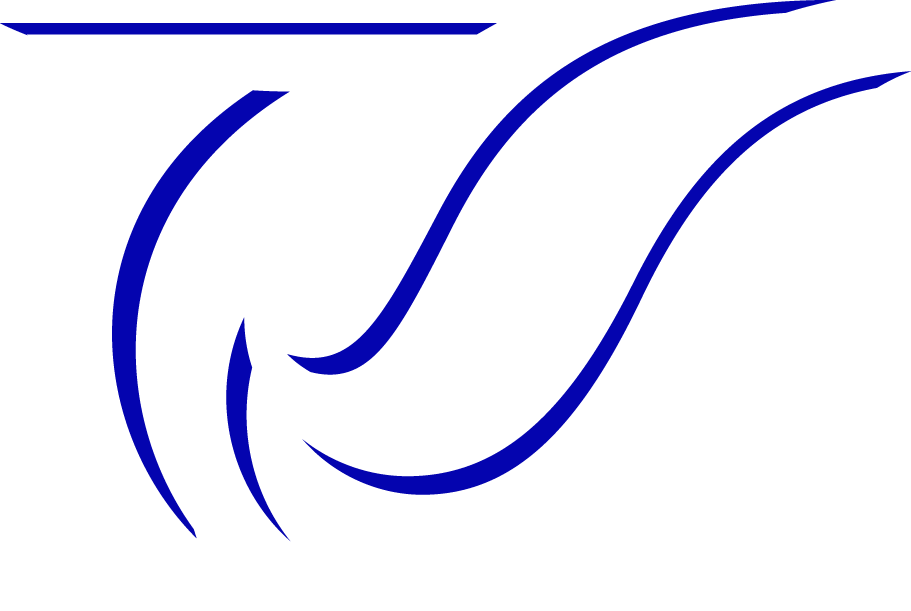Google Search Console ではWEBサイトがGoogleにどのように認識されているか確認し、検索結果でのパフォーマンスを最適化できます。多様なデーターを把握できるため、まずここで主要な機能からおさえておきましょう。
Google Search Console でWEBサイトのデータを確認するには、Google Search Console へのログインし管理画面を表示する必要があります。Google Search Console のトップページにアクセスし、管理画面の左側のサイドメニューをクリックすることで各機能を切り替えることができます。
管理画面で「検索トラフィック」→「検索アナリティクス」の順にクリックすると、「検索アナリティクス」レポートが確認できます。このレポートではWEBサイトがどのくらいの頻度でGoogleの検索結果に表示されたのか知ることができます。レポートのデータは、カテゴリでグループ化したり絞り込んだりすることが可能になります。
検索アナリティクスでは時間の経過とともに検索アナリティクスがどのように変化したかWEBサイトがどのような検索クエリで検索結果に表示されやすいか、検索トラフィックがどのような検索クエリからきているか、などを把握することができるのです。
なかなかクリック獲得できていない場合のキーワードがどのようなものか把握し、クリック率の改善策を検討することができるのです。
リスティング広告では広告と検索クエリの関連性によって品質が左右され、検索結果での広告クリック率も変わってきます。同様に検索クエリと、WEBサイトのタイトルや説明文の関連性が高まるように意識して改善していきましょう。
掲載順位が低いにも関わらず、クリック率が高かったり表示回数が多かったりする検索クエリがあれば、そのキーワードに注力して改善をして集客を促進していきましょう。
「手動による対策」レポートは「検索トラフィック」→「手動による対策」の順にクリックすると表示され、WEBサイトが手動による対策を受けているかや、手動による対策を受けていた場合、対処すべき対象となるリンクなどが確認できます。
検索トラフィック:検索エンジンで特定のキーワードがどのくらいの頻度で検索されているかを量で示す指標。
次回はモバイルユーザビリティなどについてご紹介していきます。